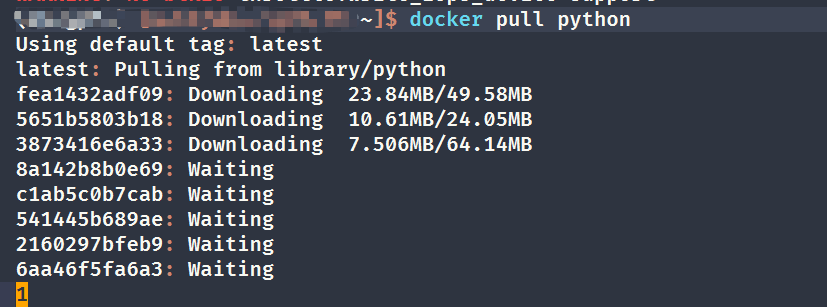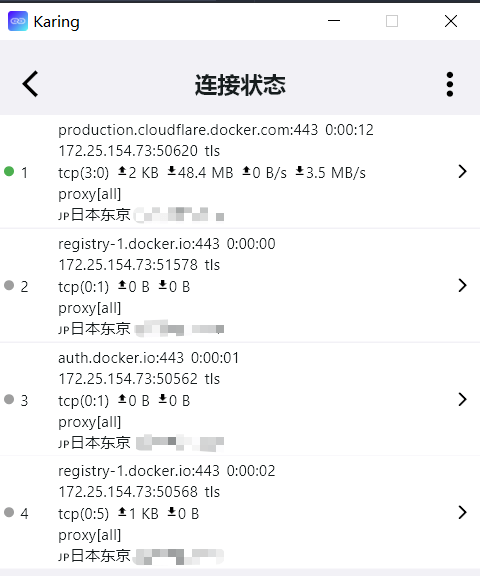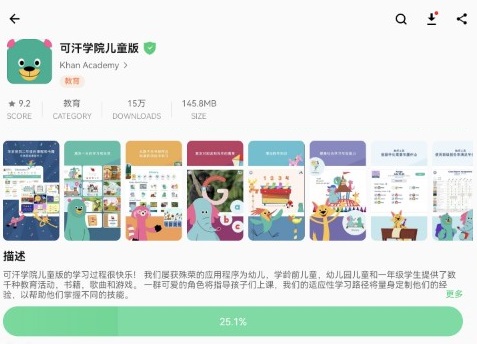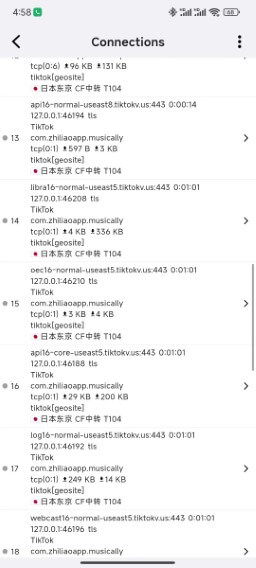QuickStart in Russian
Thanks to Author
- Original author: @Murr_666 (Пупкин Вася), @renixa_tg
- From https://telegra.ph/Karing-06-06
- AND new version in English https://telegra.ph/Karing-07-15
Karing
Karing - бесплатная мультиплатформенная программа, с открытыми исходниками, представляющая собой мощный и простой набор инструментов proxy. Официальная страница (китайский/английский).
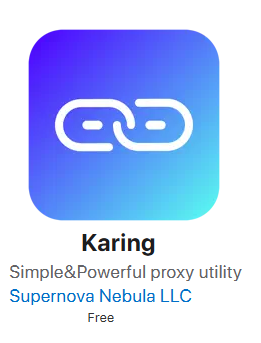
Программа недавно разработана китайской фирмой, и в основном предназначена для работы с подписками VPN (динамически обновляемый по специальной ссылке список серверов) или "аэропортами" - еще более развитой системой динамического предоставления услуг VPN. Понимает форматы подписок - Clash, V2ray (с пакетом поддержки), Stash, Karing, Sing-box, Shadowsocks, Sub, Github.
Поддерживает все современные протоколы - VMess, Vless, Trojan и Shadowsocks (а также многие другие - ShadowsoksR, TUIC, Socks, Http, Hysteria, Hysteria2, WireGuard и др). Интерфейс русифицирован. Справка из меню - в основном на китайском, иногда на английском.
Karing также может быть использован и для работы с самостоятельно сформированным списком ключей.
Совместимость - Android >=10, Windows >=10 x64, iOS >=15, MacOs >=12
Скачать для Андроид или Windows c GitHub
В разработке: для TvOS , Linux
Текущая версия Karing 1.0.23.275 (08.06.24) Ядро - sing-box
Быстрый старт
Установите программу. При первом запуске выводится информация о сборе данных:
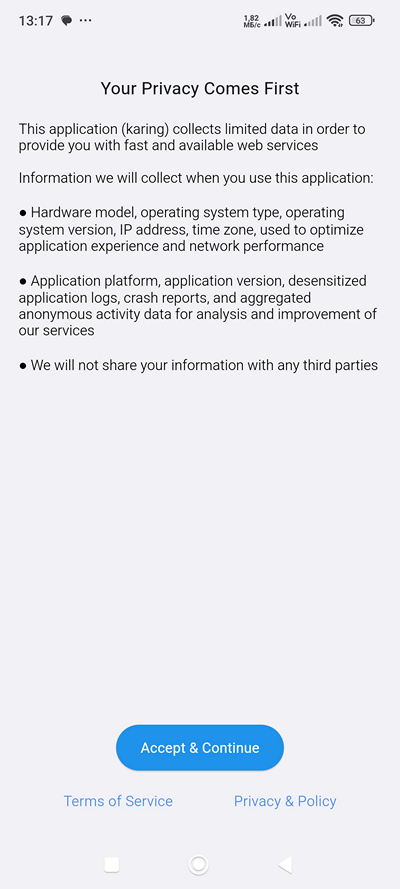
Соглашаемся и попадаем на второй экран выбора языка интерфейса:
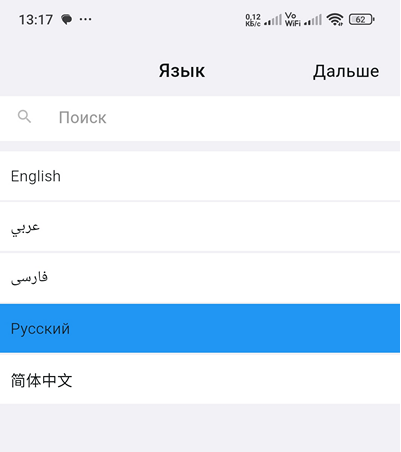
Следующий экран - выбор страны для автоматического применения правил. Очень важно поставить свою страну правильно, поскольку это определяет, какие соединения пойдут через прокси, а какие напрямую. В дальнейшем эту настройку программы можно изменить через Настройки - Правила, или нажав на главном экране значок Установка правил (см. Screen 8) при выключенном соединении.
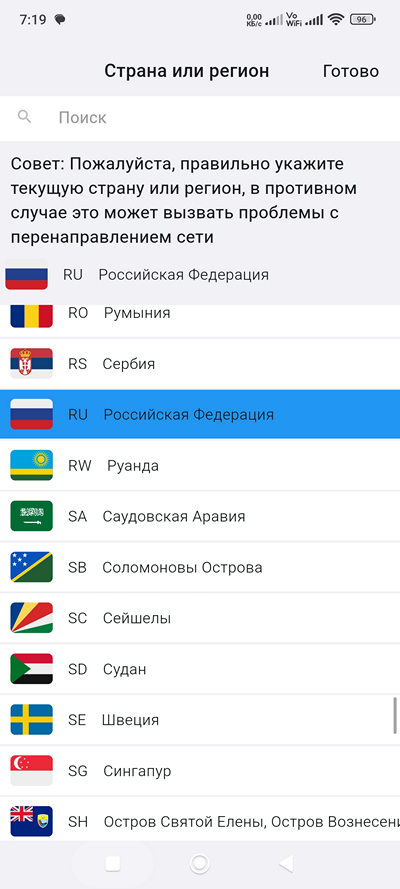
Следующий экран - добавление профиля. Karing оперирует не отдельными серверами или ключами, а именованными профилями. Каждый профиль может содержать один, или много серверов, или быть подпиской (загружаемый по специальной ссылке меняющийся список серверов, или ключей) или "аэропортом" (совокупность подписок). Внутри профиля можно отключать отдельные сервера, а также включать автовыбор сервера, что очень удобно. Недостаток такой системы - в готовый профиль нельзя добавить сервер (ключ). Так что профиль надо создавать сразу с нужными серверами. Неудачно созданный профиль можно удалить.
Например, вы получили в боте список ключей:
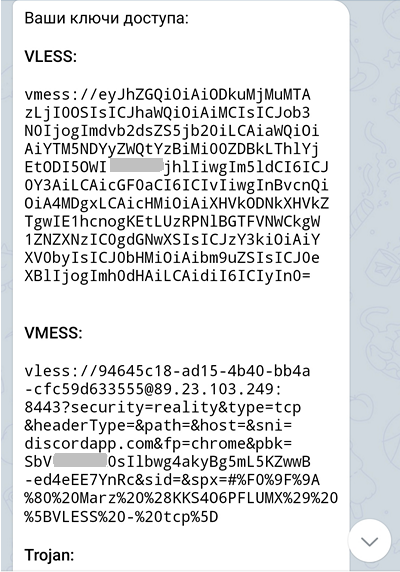
Это сообщение можно копировать даже всё целиком, не обращая внимания на посторонний текст - Karing сам отбросит ненужное, и вставит все ключи. Другой вариант - вы можете самостоятельно вставить ключи, например, в создаваемый в Телеграме пост, и не отправляя его - скопировать всё содержимое в буфер (конечно - можно скопировать и один ключ).
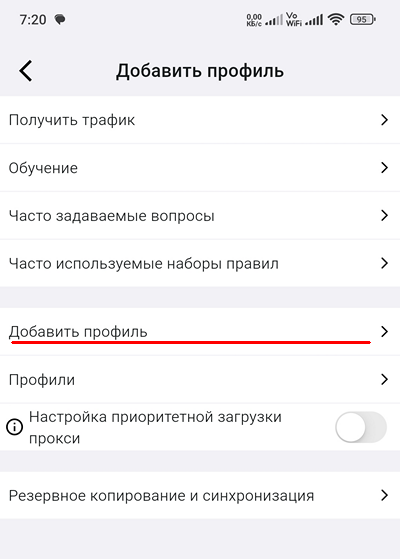
При нажатии "Добавить профиль" программа покажет вам, что находится в буфере обмена. Если всё правильно - дайте название профилю в окошке Примечание, и затем нажмите плюсик в правом верхнем углу - это добавит профиль в программу:
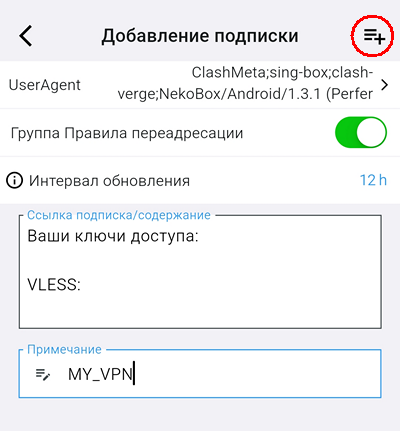
После добавления профиля вы получите сообщение об успехе, и дважды нажав на знак < в левом верхнем углу, попадете обратно в главное окно программы:

Значки управления в верхней строчке слева направо: Настройка, Профили, Добавить Профиль, DNS, Установка правил, Проверка подключения, Проверка скорости, Ссылка(настраивается), Варианты оформления. Красная точка на значке Настройки - есть обновление.
Слайдер в центре - включение. При первом включении появляется запрос на доступ к VPN - следует разрешить:
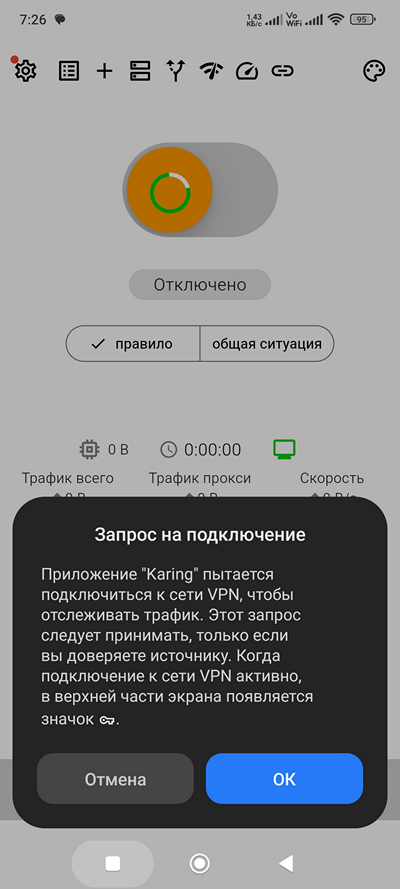
Включайте и пользуйтесь!
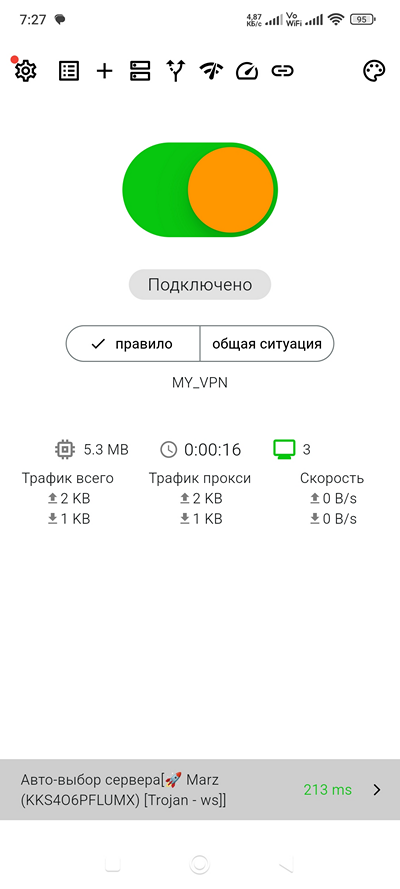
Подробнее о настройках
(к Содержанию)
Karing, несмотря на свой "однокнопочный" вид, представляет собой "под капотом" мощный мультиплатформенный комбайн с сотнями возможных настроек и их шаблонов. При реализации на разных платформах разница связана с самими платформами. Так, при установке на Windows на главном экране появляется дополнительный слайдер включения системного прокси.
При установке на Андроид - есть возможность пускать через VPN соединения отдельные приложения, просто пометив их - а в iOS или Macos это невозможно.
Тем не менее, большинство настроек похожи. Если известна специфика на конкретных платформах - это будет указано. По мере появления свежих наблюдений руководство будет пополняться и обновляться.
Сразу настраивать под себя программу необязательно - она хорошо работает и при настройках по умолчанию. Тем не менее, есть большие возможности оптимизации именно под свои задачи - это повышает скорость, удобство и экономит трафик.
Установка.
Windows - при установке защита ОС запрещает это действие. Нажмите "Показать подробности" - "Выполнить в любом случае" для установки программы. Ограничение - на Win7 программа ставится, но не запускается.
В Windows все настройки хранятся здесь:
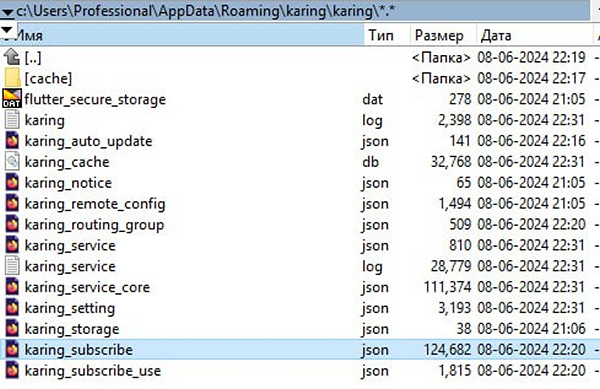
Настройка - все настройки выполняются при выключенном соединении.
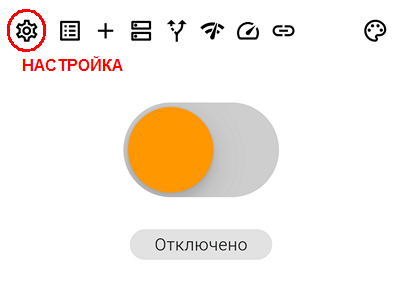
Список возможных точек настройки занимает аж три экрана. Часть из них будет кратко описана.
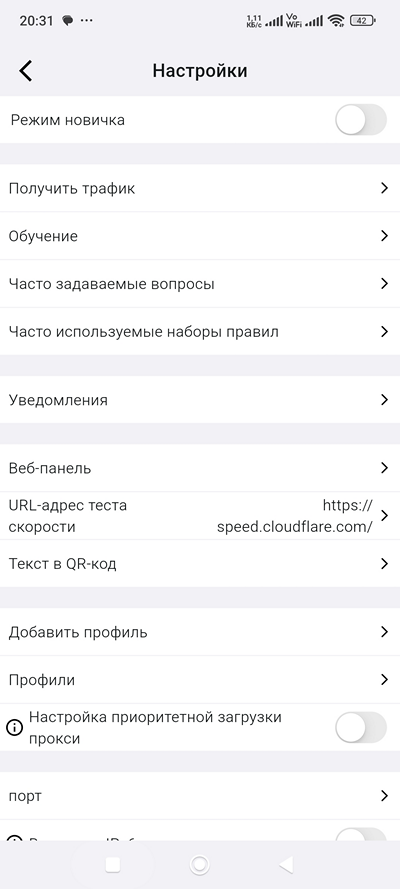
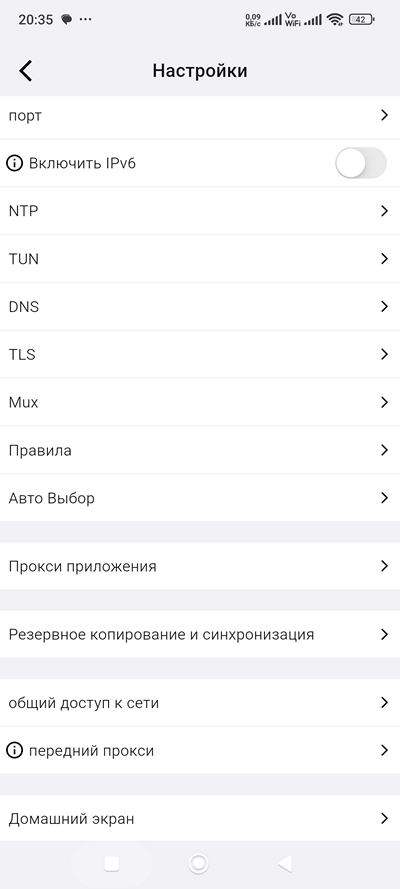
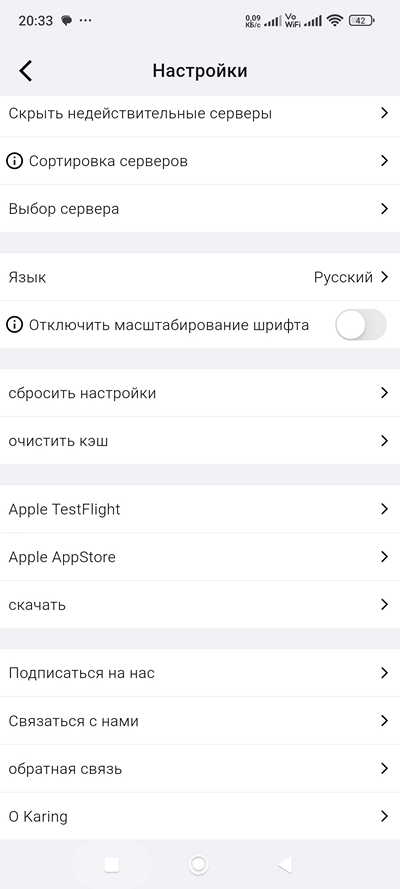
Screen 11 Получить трафик. Это, по сути дела - реклама "аэропортов" по запросу. Например, так:
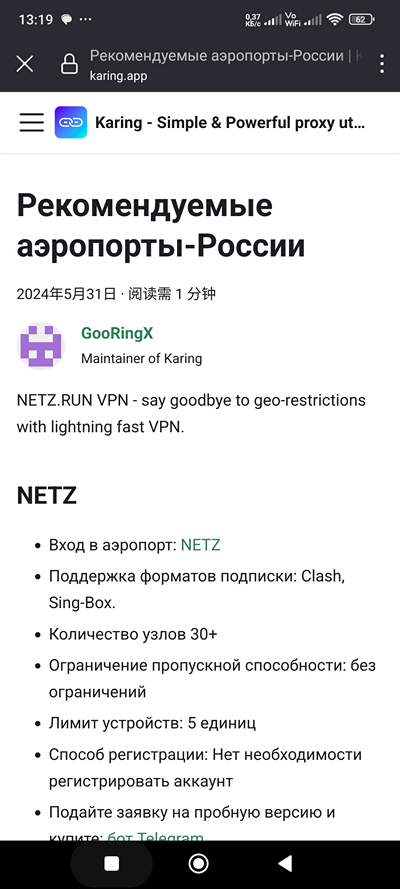
Обучение, Часто задаваемые вопросы - к сожалению, на китайском.
Часто используемые наборы правил - ссылка на соответствующую страницу GitHub. Язык английский. Полезна для создания и настройки собственных правил.
Добавить профиль и Профили - очевидно. Добавление новых списков и настройка использования существующих. Заметьте, что профиль может отображаться как в свернутом, так и в раскрытом состоянии:
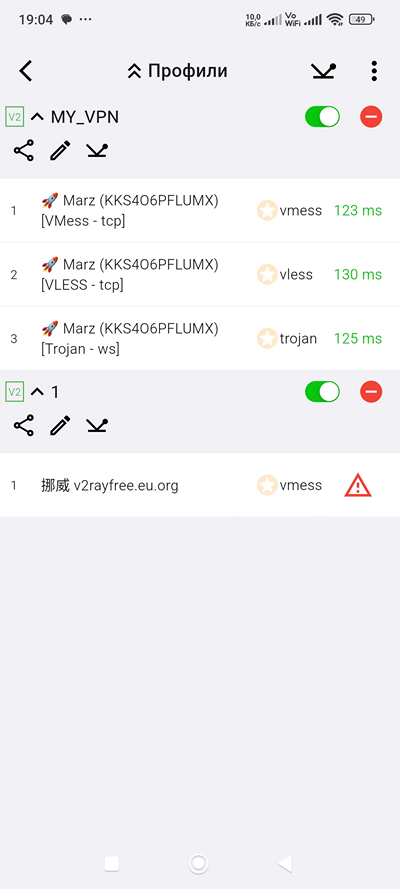
При нажатии трёх точек вверху справа - всплывает дополнительная менюшка.
Значки в меню сверху вниз - синхронизировать подписку (если профиль является подпиской), сортировка профилей, управление конфигурацией (выделено), добавить профиль
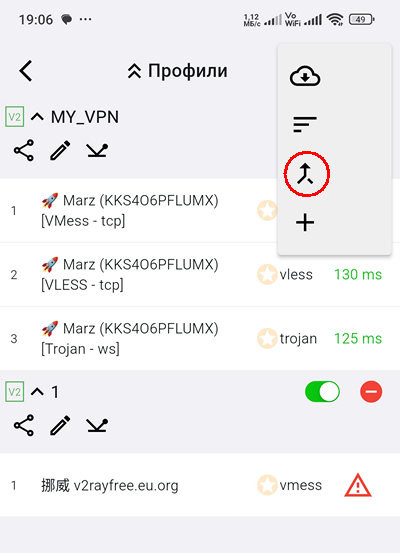
Управление конфигурацией - это возможность объединить профили. При нажатии из списка профилей сначала выделите тот, в который надо добавить данные из другого, а следующим шагом - тот, из которого надо добавить. Для подтверждения слияния надо нажать плохо видимую галочку на самом правом краю экрана вверху (выделено). Эту операцию после подтверждения отменить нельзя.
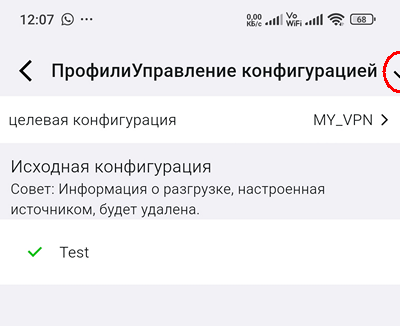
Второй экран настроек.
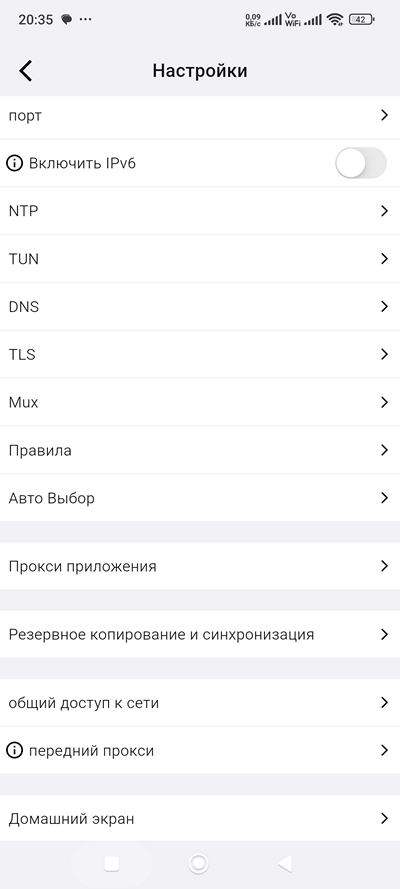
DNS - важная и полезная точка настроек.
DNS - это система серверов, позволяющая превратить символьное имя, например google.com, в его текущий IP-адрес, например 108.177.14.138, который дальше и используется программами для установки связи.
Исходно, все запросы к DNS-серверам отправлялись в нешифрованном виде.
Это, к сожалению, использовалось на первых порах для цензуры запросов, а также слежки.
Так что если вы используете обычные DNS-сервера, любезно предоставленные вам провайдером - провайдер по этим обращениям видит, на какие сайты вы ходите.
К счастью, есть публичные (общедоступные) сервера DNS, поддерживающие шифрованные запросы по технологиям DoH и DoT, и ваша информация становится провайдеру недоступна.
Соответственно, в этой точке настройки вы можете выбрать для себя соответствующие сервера с шифрованием. Возможных вариантов серверов с разными технологиями предлагается аж на 5 экранов.
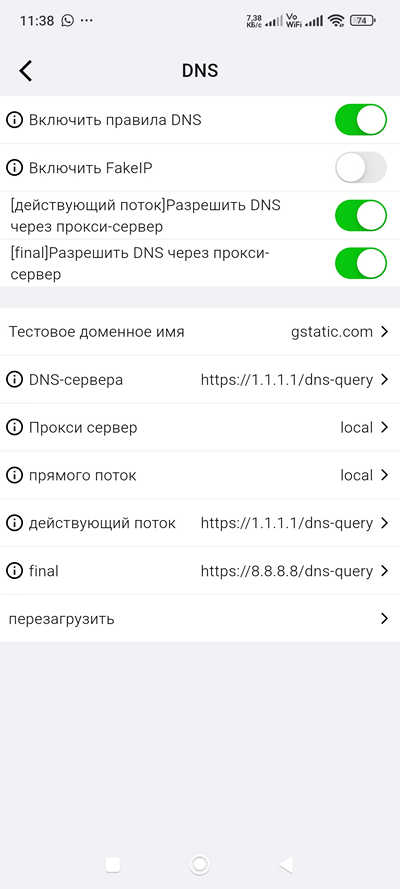
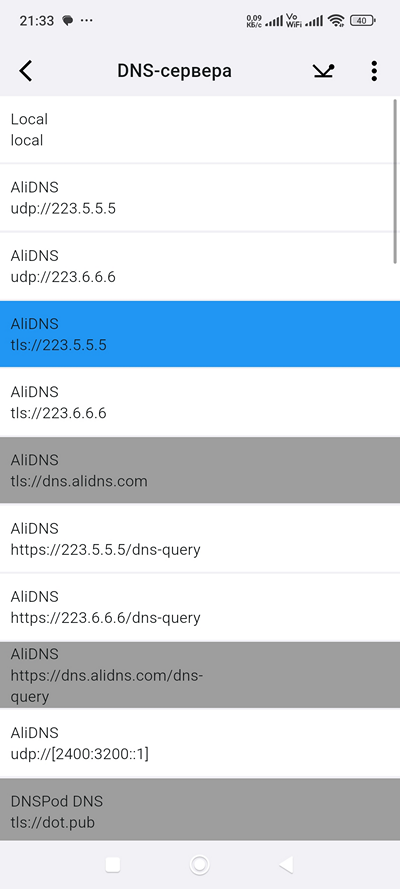
Рекомендации по настройкам и выбору DNS можно почитать в Интернете. Если вы запутались с настройками DNS и получили неработоспособную конфигурацию - используйте пункт Перезагрузить. Это сбросит настройки к начальным.
Прокси приложения - это следующая крайне важная точка настройки под себя. Здесь можно и нужно выбрать те приложения на устройстве (это в первую очередь браузеры, а также Instagram, Facebook и тому подобное). Выбранные приложения пойдут через прокси (можете называть VPN), а непомеченные (рекомендуется для мессенджеров и служебных программ) - напрямую. Как минимум, такая настройка сэкономит вам трафик VPN и повысит скорость работы.
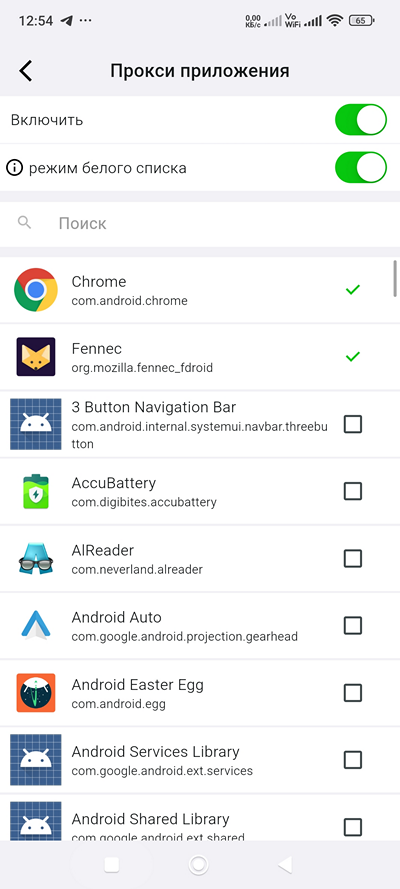
Описанная выше настройка применима только для Android. На iOS и MacOS такой функции нет. Нет её и на Windows.
Правила. Это очень важное и полезное место. Идея состоит в том, что вы можете очень тонко настроить для себя - что блокировать (например рекламу), что направить напрямую, а что направить через прокси. Именно так, как вы хотите.

Вам не нужно, например, набирать или выяснять все относящиеся к делу адреса, а можно использовать специальные имена, каждое из которых может объединять тысячи доменных имен.
Это стало возможным благодаря созданию динамических списков адресов, предоставляемых domain-list-community, и распространяющихся в виде файлов geosite.dat, включенных в программу и обновляющихся.
Когда при начальной настройке Karing вы выбираете страну - то вы и включаете определение GeoIP зоны ru.
Не надо думать, что это просто все домены заканчивающиеся на .ru - всё значительно хитрее.
При включении этого определения, все не запрещенные сайты идут напрямую, что ускоряет работу, а все запрещенные - через прокси, что обеспечивает их доступность.
При этом все домены, не относящиеся к зоне .ru, идут через прокси.
Как минимальной настройки - этого достаточно.
Однако её можно бесконечно улучшать и усовершенствовать, задавая индивидуальные правила - как на основе предоставляемых программой имён, так и задавая личные правила. Например - имя amazon задает все имена, используемые Амазоном.
Вы можете решить для себя - как с ними поступить.
Например, пустить напрямую, или заблокировать.
Есть такие листы имен и для рекламных сервисов, что позволяет эффективно блокировать рекламу.
Mожно написать свои правила, например, чтобы через п�рокси шли все обращения к известным нейросетям, и так далее.
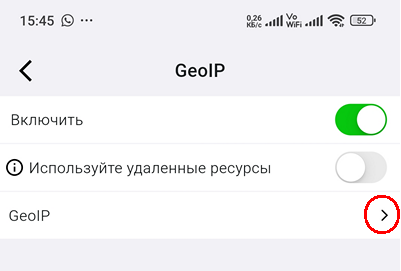
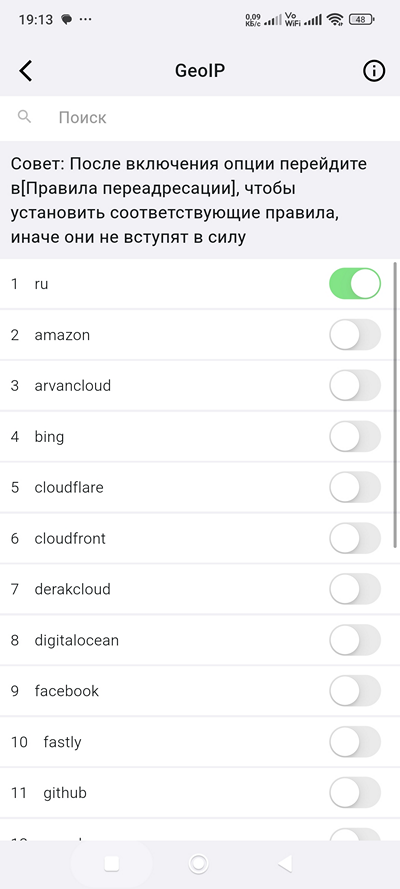
Часто используемые наборы правил (имён) - ссылка на соответствующую страницу GitHub. Язык английский. Полезна для создания и настройки собственных правил.
Немного о правилах и их применении на примере NekoBox - читать.
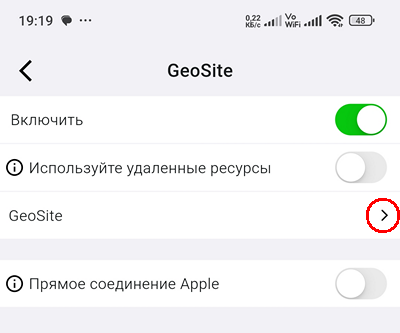
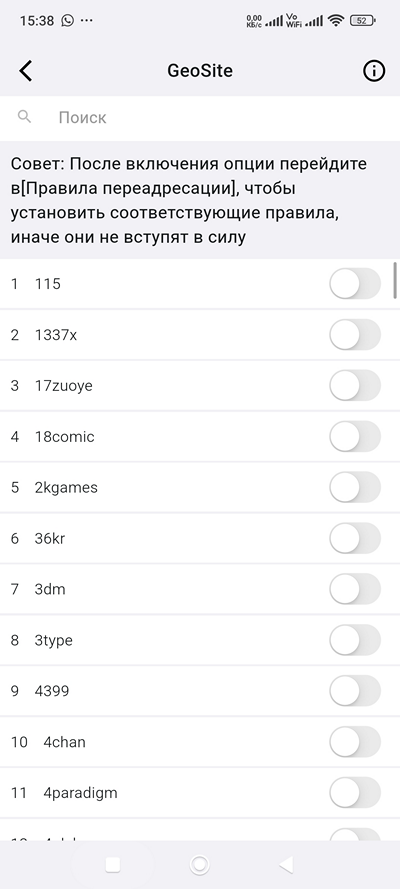
С�оздание собственных правил:
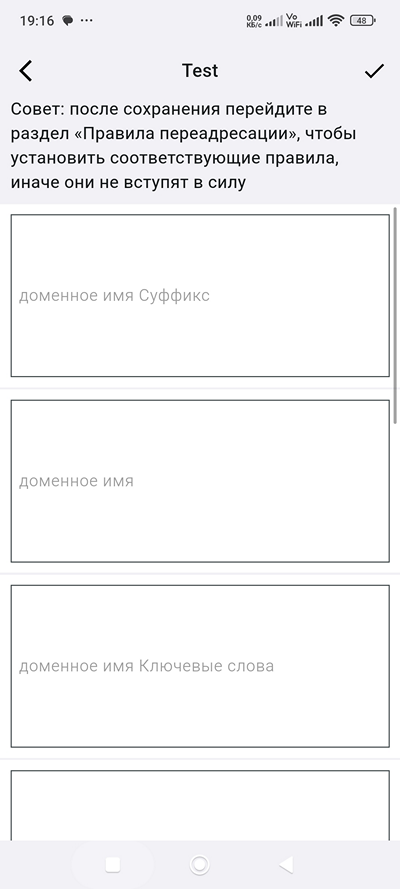
После создания или видоизменения правил следует зайти в раздел Правила переадресации, и там настроить применение новых правил:
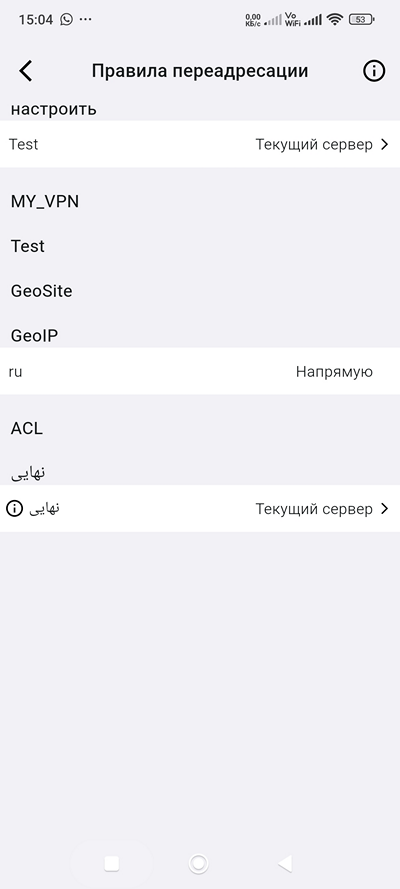
Тема с правилами непростая, и по ней придётся дополнительно читать в Интернете - но оно того стоит. На главной странице есть переключатель Правила - Общая ситуация, позволяющий временно отключить использование правил, вернувшись к настройкам по умолчанию.
** Авто-выбор сервера. (на главном экране)**
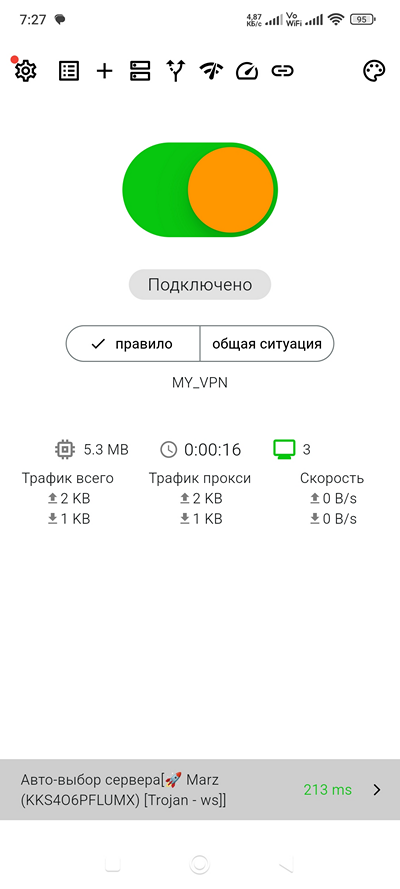
Если вы создали профиль (или несколько), который содержит несколько ключей (серверов), Karing старается помочь вам, автоматически выбирая сервер с наименьшей задержкой. Однако не всегда это удобно. Тогда нужное вам поведение настраиваете вручную. Тапните на главном экране (при включенном соединении!) на полоску с надписью Авто-выбор сервера справа.

Здесь вы можете управлять поведением серверов и профилей. Долгий тап на строке сервера позволяет запретить его использование - он будет выделен серым после соответствующего предупреждения. А короткий тап по серверу назначит его использующимся и отключит авто-выбор. Сервер будет выделен голубым, и на главном экране содержимое нижней строки тоже изменится:
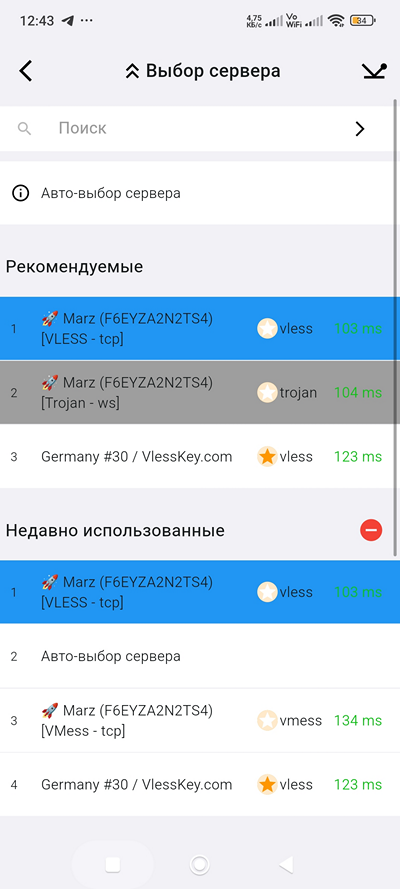
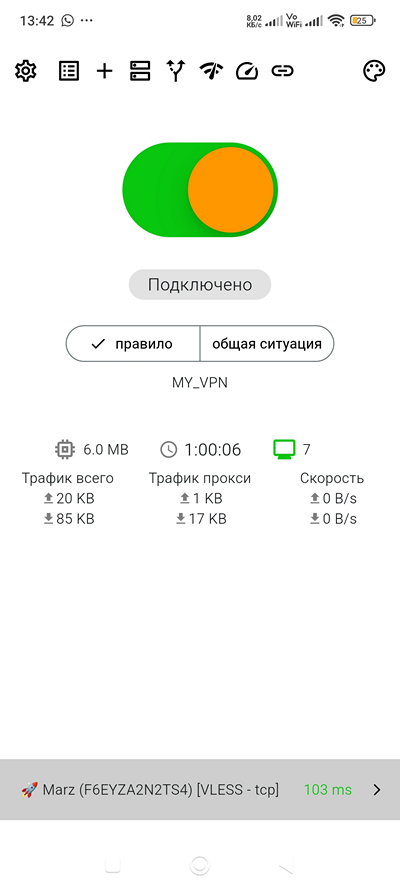
На экране видно, что авто-выбор отключен, и для соединения назначен конкретный сервер.
** Дополнительные сервисные функции.**
С главного экрана доступны через значки вверху тестирование соединения:
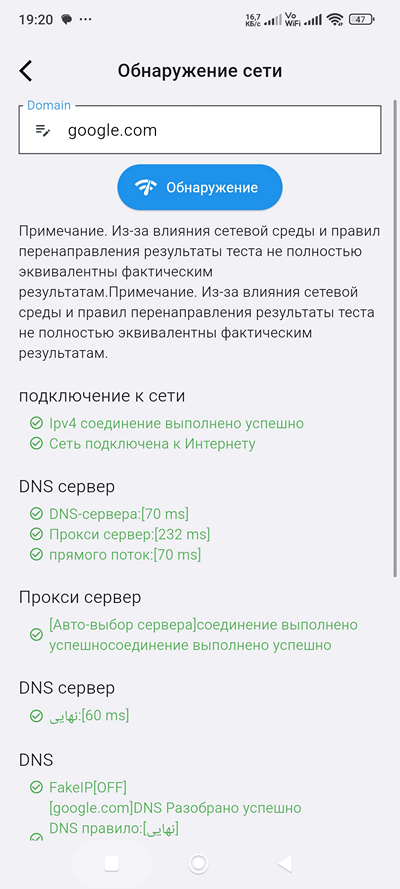
И измерение текущей скорости соединения:
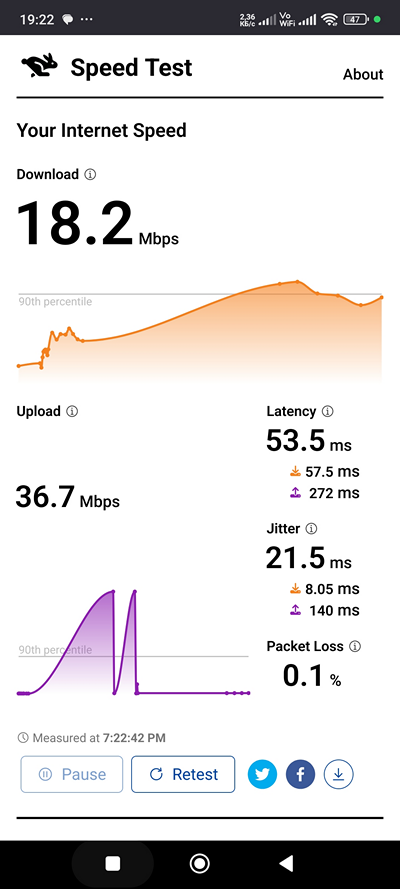
Также из меню доступны функции бэкапа (сохранения настроек).
Mascot Karing

自定义规则 屏蔽广告
- karing默认集成ACL和geosite规则
- 直接利用
acl:BanAD和geosite:category-ads即可屏蔽广告
步骤
1 开启规则
- 设置 -> 分流 -> ACL -> 打开
启用, 进入 ACL -> 搜索并打开BanAD - 设置 -> 分流 -> GeoSite -> 打开
启用, 进入 GeoSite -> 搜索并打开category-ads
2 定义规则动作
-
设置 -> 分流 -> 分流规则 ->
ACL:BanAD-> 选择 拦截 -
设置 -> 分流 -> 分流规则 ->
GeoSite:category-ads-> 选择 拦截 -
返回首页, 重连即生效
关于 category-ads
- geosite:category-ads 包含了常见的广告域名。
- geosite:category-ads-all 包含了常见的广告域名,以及广告提供商的域名。
用karing打造docker加速器
- 当前因某些不可抗力导致国内大部分docker镜像服务不可用, 查了下大部分推荐自建镜像源、CF Workers镜像。
- 这里就提供一中直接走科学上网的方式, 绕过wall
物料
- Docker Engine: 26.1.3
- karing: 1.0.24.283
步骤
- 这次采用修改
/etc/docker/daemon.json的方法, 感觉最简洁 - 修改systemd环境变量的方法 可直接按官方教程copy paste => Configure the Docker daemon to use a proxy server
1、创建自定义路由(可跳过)
- 本步可跳过: karing默认自带
geoip/cn的规则, 会自动匹配非国内IP走代理 - 当然, 也可和我一样, 自定义一条针对 docker域名的路由
创建自定义规则
-
- 设置 -> 分流 ->
GeoSite-> 打开启用->GeoSite-> 搜索 docker 并开启docker规则
- 设置 -> 分流 ->
-
- 设置 -> 分流 ->
分流规则->GeoSite/docker-> 修改为 当前选择
- 设置 -> 分流 ->
测试
- 设置 -> 分流 -> 最底下
分流规则探测- 测试 docker.com 和 docker.io
- 如下图:
2、获取karing代理IP地址和端口
-
设置 -> 网络共享 -> 打开
允许其他主机接入- 顺手查看
网络接口得到当前IP地址, 比如: 172.25.83.1
- 顺手查看
-
设置 ->
端口-> 得到当前开放端口, 默认如下:- 全代理 3066
-
参考: 端口共享
3、添加docker proxy配置文件
- file:
/etc/docker/daemon.json- 修改文件, 把其中IP/Port改成你自己的:
/etc/docker/daemon.json{
"proxies": {
"http-proxy": "socks5://172.25.83.1:3066",
"https-proxy": "socks5://172.25.83.1:3066"
}
} - 重启docker daemon
$sudo systemctl daemon-reload
$sudo systemctl restart docker
- 检查变量
$docker info
...
Debug Mode: false
HTTP Proxy: socks5://172.25.83.1:3066
HTTPS Proxy: socks5://172.25.83.1:3066
...
4、拉取python最新镜像
docker pull python- 从karing查看连接日志
- 好啦,继续愉快玩耍!
补充
docker服务使用代理的误区
- docker 镜像是由 docker daemon管理
- 网上流传修改 shell 环境变量的方法不可用
- docker老版本必须修改 systemd 的环境变量,新版>=23.0可使用
daemon.json - 客户端client对应的配置
~/.docker/config.json也不会作用于镜像拉取
- 同理, 也无法通过proxychains 使用代理
自建docker镜像源
华为鸿蒙系统安装代理软件karing
物料
- 鸿蒙:
- HarmonyOS 4.2.0
- karing:
- 代理节点的订阅链接
步骤
1. 关闭鸿蒙系统 安全设置
- 打开华为应用市场,进入
我的- 应用安全检测 - 右上角 设置图标,- 关闭
应用安全检测 - 关闭
增强防护 - 如下图:
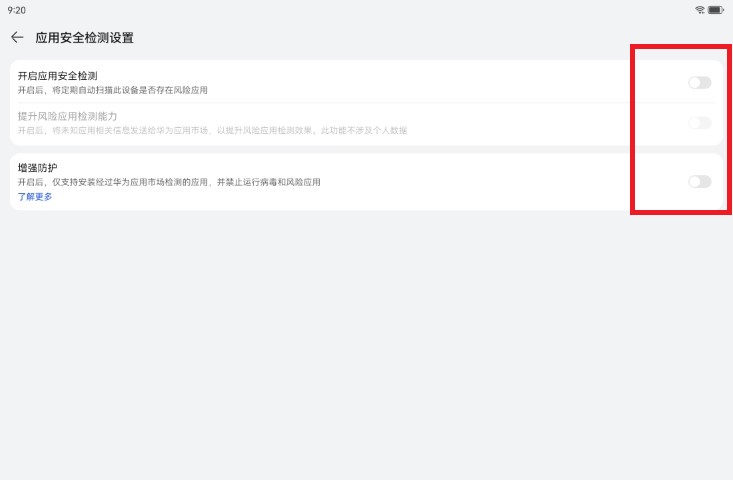
- 关闭
- 关闭
增强防护另一个入口是 设置 - 系统和更新 - 纯净模式
2. 安装karing
- 下载karing apk至存储中, 如果不能访问GitHub, 使用第三方云存储中转下, 比如百度云盘、阿里云盘之类.
- 打开系统自带的
文件管理器, 点击apk安装,允许安装应用- 如下图:
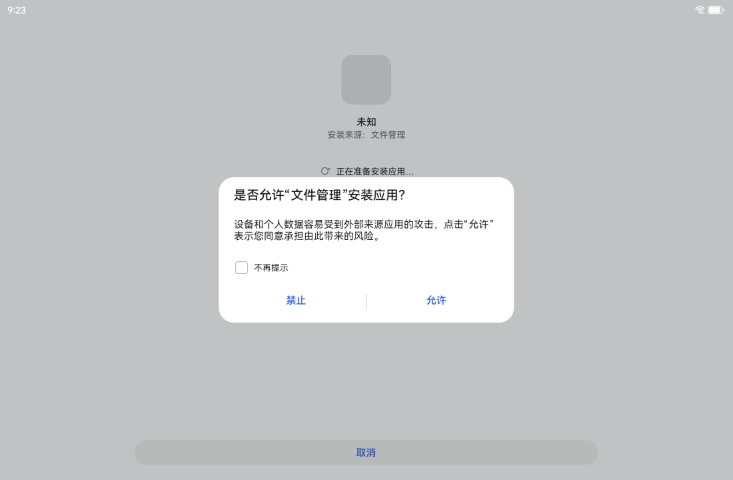
- 如下图:
- 出现
安全提醒- 勾选了解此应用风险- 点击 继续安装- 如下图:
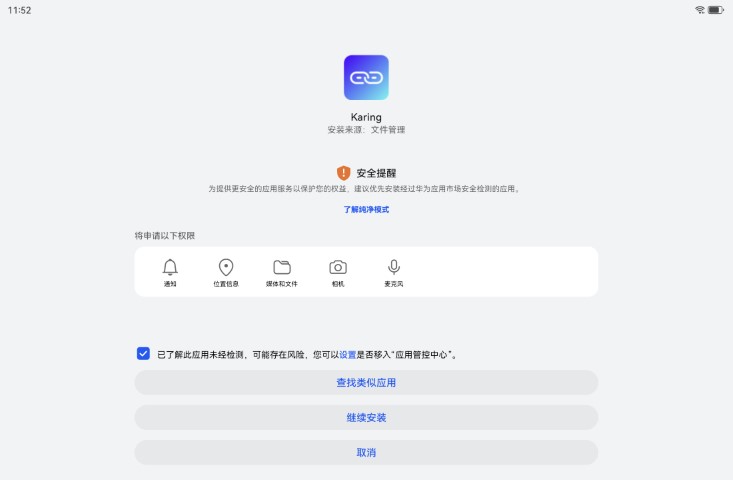
- 如下图:
3. karing配置
- 安装完成之后,打开karing,添加配置,配置填入准备好的
节点订阅链接 - 返回karing首页, 点击
连接, 允许连接请求- 如下图:
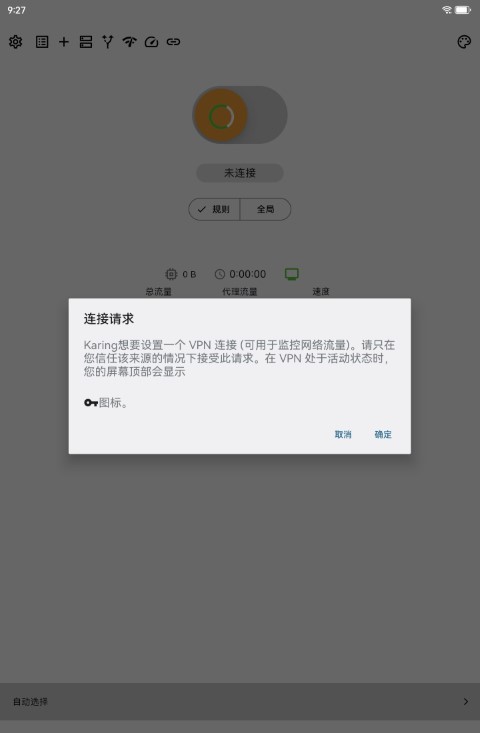
- 如下图:
4.异常处理
在线规则报错
- 第一次连接有可能报错, 错误信息类似下载 geo-ip/geo-site timeout 等...
- 这是因为代理未连接之前,sing-box内核无法下载到在线规则
- 解决方法:
- karing内置分流规则, 先禁用机场规则即可
- 操作: 设置 - 分流 -
禁用ISP分流规则 - 重连: 返回首页,点击连接按钮
鸿蒙系统安装可汗学院儿童版
关于Khan Academy Kids
- 体验过七八款国内外儿童学习软件,可汗学院儿童版是免费中最好的, 能根据小朋友每一个活动(activity)中的表现,规划个性化的学习路线。
- 其中包括 英语启蒙、数学、阅读、逻辑等课程,基本上可以类比洪恩思维全家桶。
- 然而国内应用市场上的 同名APP,基本都是卖广告的假应用...可怕😱
- 以下讲解怎么在鸿蒙OS上安装khan kids
物料
- 鸿蒙:
- HarmonyOS 4.2.0
- apkpure:
步骤
一. 安装APKPure
-
关闭鸿蒙OS安全设置 和 安装APKPure 与上篇文章步骤一致,不再赘述
- 快速链接👉🏻鸿蒙OS安装karing
-
先打开karing - 打开代理连接, 否则 APKPure 无法使用,需要 科学上网
二. 安装可汗学院儿童版
- 1 APKPure搜索栏键入
Khan Academy Kids- 点击对应版本页,下载
- 点击对应版本页,下载
- 2 下载完成,点击安装, 允许APKPure
安装外部应用- 注意 取消
外部应用安全检查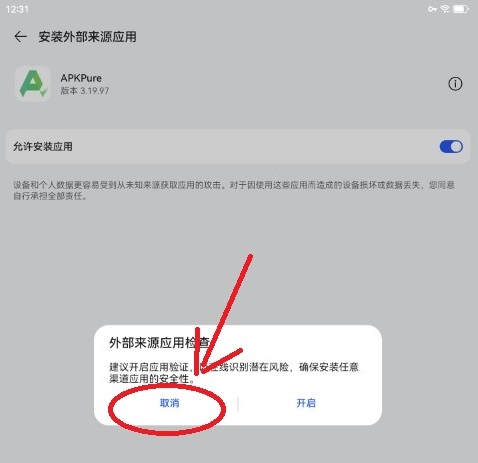
- 注意 取消
- 3 勾选
了解安全提醒- 继续安装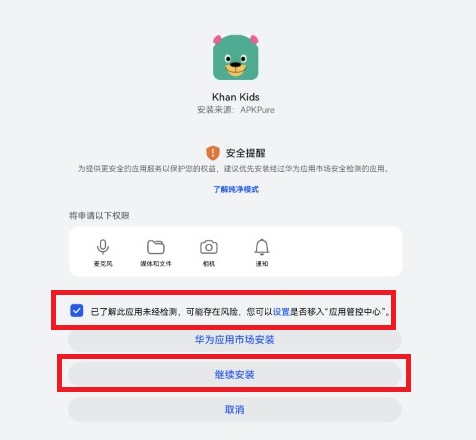
- 安装完成
三、使用
-
大部分情况下,安装完Khan Kids之后,都能正常使用. 但也有一些时间需要科学上网
- 推荐搭配 karing 食用最佳
-
运行界面:
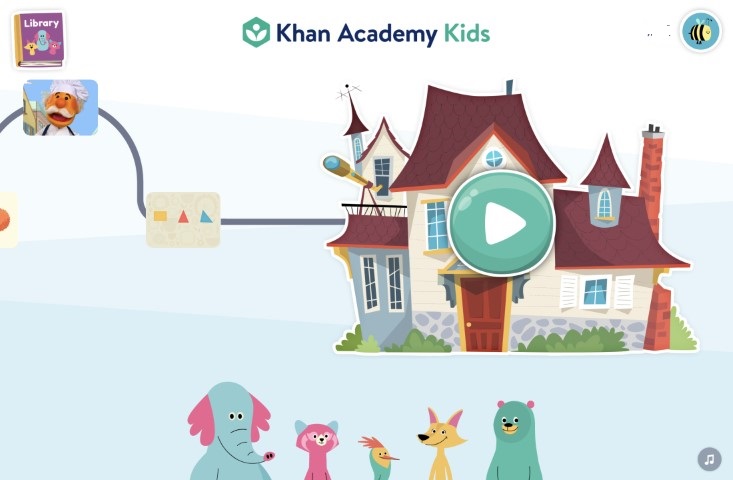
karing代理Android版TikTok流量
TikTok下载,去广告,免拔卡解除地区封锁版
- 安卓版下载地址 https://t.me/tiktalktik
- 这是印度大神破解的抖音国际版 Tiktok
中国地区使用代理网络或VPN以及更改 DNS享受Mod,下面是Mod的一些优点>>>>
- 内置了改变地区选择
- 可以更改视频的保存位置
- 可以更改GIF的保存位置 完全无广告
- 水印已移除
- 添加了进度条
- 可以下载所有视频
- 视频保存在视频作者名文件夹下
- 绕过STITCH和DUET的限制 强制区域模式
使用说明
- 这里使用karing自带GeoSite规则, 当然, 使用分应用模式更好
- 本例使用分流规则的原因是便于把tiktok流量走日本节点
设置步骤
- 通过telegram下载apk文件
- 本例使用文件 TikTok_31.7.3_v8a.apk
- 安装apk文件
- 如果是华为鸿蒙, 并不保证能用, 安装方法参考: 鸿蒙系统安装karing
- karing 分流
- 设置 -> 分流 -> GeoSite -> 打�开 启用 按钮 -> 搜索并选择
tiktok, 右滑按钮启用 - 设置 -> 分流 -> 分流组规则 -> GeoSite,选择
tiktok-> 选择 日本节点(本例账号地区选日本)- 当然,你也可以使用 当前选择
- 回到karing首页 重新连接
- 设置 -> 分流 -> GeoSite -> 打�开 启用 按钮 -> 搜索并选择
- 打开 tiktok
-
正常浏览
-
检查下 karing 连接情况
-
分应用代理模式
- 操作步骤请参考 分应用代理
- karing -> 设置 -> TUN -> 分应用代理 -> 打开"启用", 勾选"白名单模式", 搜索勾选
TikTok - 回到karing首页 重新连接
Jaggu的Mod信息
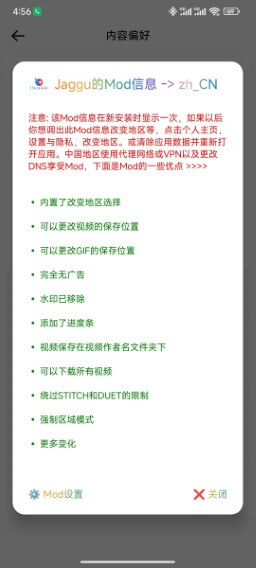

自定义分流规则访问 Tradingview
- 做投资的朋友对tradingview一定不陌生, 它是一个比较好用的工具, 但
cn.tradingview.com在国内无法使用。 - 之前使用clash for windows(CLF)的时候,通过设置parsers来保存自定义规则,否则每次更新机场订阅, 自定义规则将被覆盖(丢失)。
- 本例就通过karing简单的自定义分流规则来实现tradingview的访问.
操作步骤
- 添加分流组
- 设置 —> 分流 ->
自定义分流组-> 右上角➕号, 添加一个分流组, 写上备注 tradingview
- 添加规则
- 返回
自定义分流组列表, 选择刚才的 备注名 - 填入需要的规则, tradingview:
Domain Suffix处填入 ".tradingview.com"- 左上角✔保存
- 选择规则匹配动作
- 设置 —> 分流 ->
分流组规则-> 第一屏 自定义组下,选择 tradingview - 选择动作 当前选择 或者中意的节点
- 返回karing首页, 重连使设置生效
- 关闭"连接"按钮, 再打开连接, 此时按钮背景为绿色
- 测试下是否可以
- 设置 -> 分流 -> 最底部
分流规则探测-> 输入cn.tradingview.com探测 - 浏览器打开 tradingview , 🆗
windows下wls2使用karing代理端口
karing设置
-
1 设置 - 网络共享 - 允许其他主机接入
-
2 设置 - 端口
- 基于规则 默认 3067
- 全代理 默认 3066
-
3 返回主页 - 点击连接按钮
-
4 查看windows开放端口(可选)
netstat -na
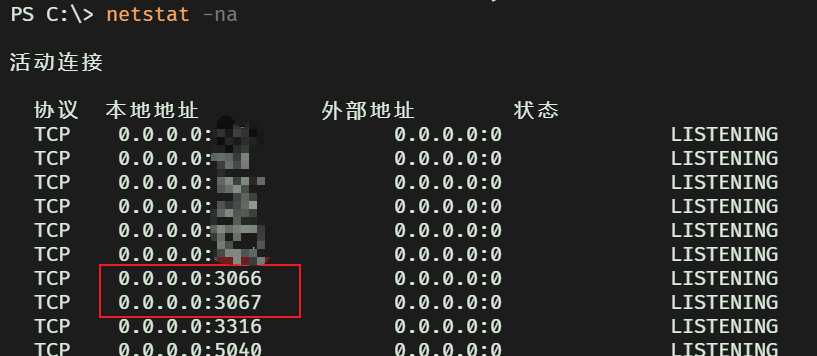
wsl2测试端口是否可访问
-
1 获取host ip
- 方法A karing - 设置 - 网络接口
- vEthernet(WSL)的IP
- 方法B wsl2 - 查看resolv.conf中的nameserver
grep nameserver /etc/resolv.conf | awk -F ' ' '{print $2}' - 方法A karing - 设置 - 网络接口
-
2 测试连接
- 假定 host ip是 172.31.160.1
- 假定 wsl2使用默认网络模式NAT
$ telnet 172.31.160.1 3066
Trying 172.31.160.1...
Connected to 172.31.160.1.
Escape character is '^]'.
- 如果出现 Connected 则表示连接成功,可直接使用
- 出现 time out 则连接失败,大概率是win防火墙的问题
windows防火墙设置
第一步 清空karing相关规则
- windows开始菜单 - 控制面板 - 系统和安全 - 防火墙/查看防火墙状态 - 高级设置(左侧栏) - 入站规则
- 规则按名称排序 - 删除所有 karing 开头相关规则
第二步 新建规则
方案A 基于端口
- 操作(右侧栏) - 入站规则/新建规则 - 端口 - TCP/特定端口 3066 - 允许连接 - 全选域和网络位置 - 名称 - 完成
方案B 基于程序
- 操作(右侧栏) - 入站规则/新建规则 - 程序 - 选择karingService.exe 绝对路径 - 允许连接 - 全选域和网络位置 - 名称 - 完成
新建规则之后,再次切换回wsl2中使用telnet测试连接。
proxychains-ng
-
1 安装
- archlinux系
sudo pacman -Sy proxychains-ng - debian系
sudo apt install proxychains4
- archlinux系
-
2 编辑 /etc/proxychains.conf
[ProxyList]
socks5 172.31.160.1 3066
- 3 使用cf节点测试下
$ proxychains4 curl https://cip.cc
[proxychains] config file found: /etc/proxychains.conf
[proxychains] preloading /usr/lib/libproxychains4.so
[proxychains] DLL init: proxychains-ng 4.17
[proxychains] Strict chain ... 172.31.160.1:3066 ... cip.cc:443 ... OK
IP : 104.28.193.104
地址 : CLOUDFLARE.COM CLOUDFLARE.COM
数据二 : 美国
数据三 : 美国
URL : http://www.cip.cc/104.28.193.104
推荐机场 - 中国大陆
狗狗加速
- 机场入口: 狗狗加速.com
- 支持订阅格式:Clash,Karing
- 节点数量 60+
- 带宽限制: 不限
- 设备限制: 不限
- 注册方式: 邀请码+邮箱+验证码
- 申请试用: 邀请码 lFH4ii9D
- 支持的协议: Hysteria2
推荐理由
- 限时免费流量:使用邀请码(lFH4ii9D)即可体验
- ❇️❇️免费试用3天❇️❇️,解锁流媒体,全球首家支持 Hysteria 协议。集群负载均衡设计,高速专线(�兼容老客户端),极低延迟,无视晚高峰,4K 秒开